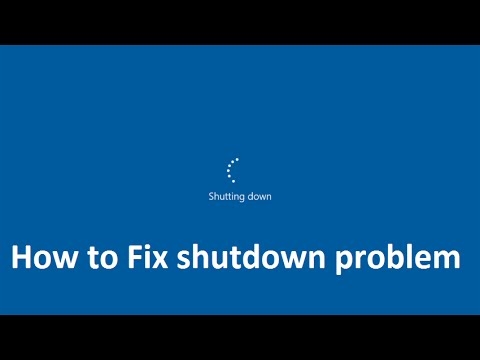Android հեռախոսը կամ պլանշետը որոշ նմանություններ ունեն Windows համակարգչի հետ, ուստի վիրուսները կարող են նաև դրան հասնել: Հատկապես այդ նպատակների համար մշակվել են Android- ի համար հակավիրուսային ծրագրեր:
Բայց ինչ անել, եթե չկա նման հակավիրուս ներբեռնելու հնարավորություն: Կարո՞ղ եմ ստուգել սարքը իմ համակարգչում հակավիրուսային օգտագործմամբ:
Ստուգեք Android- ը համակարգչի միջոցով
Համակարգիչների համար հակավիրուսային շատ ծրագրեր ներկառուցված գործառույթ ունեն `կապված լրատվամիջոցները սկանավորելու համար: Եթե հաշվի առնենք, որ համակարգիչը Android- ը սարքը տեսնում է որպես առանձին plug-in սարք, ապա փորձարկման այս տարբերակը միակն է:
Արժե հաշվի առնել համակարգիչների համար հակավիրուսային գործառույթների առանձնահատկությունները, Android- ի և դրա ֆայլային համակարգի աշխատանքը, ինչպես նաև բջջային որոշ վիրուսներ: Օրինակ, բջջային ՕՀ-ն կարող է արգելափակել հակավիրուսային մուտքը շատ համակարգային ֆայլեր, ինչը լրջորեն ազդում է սկանավորման արդյունքների վրա:
Պետք է միայն Android- ը ստուգեք համակարգչի միջոցով, եթե այլ տարբերակներ չկան:
Մեթոդ 1: Ավաստ
Avast- ը աշխարհում ամենատարածված հակավիրուսներից մեկն է: Կան վճարովի և անվճար վարկածներ: Android սարքը համակարգչի միջոցով սկանավորելու համար անվճար տարբերակի գործառույթը լիովին բավարար է:
Theուցումներ մեթոդին.
- Բացեք հակավիրուսային ծրագիրը: Ձախ ընտրացանկում կտտացրեք կետը «Պաշտպանություն». Հաջորդ ընտրեք «Հակավիրուսային».
- Կհայտնվի պատուհան, որտեղ ձեզ կառաջարկվեն սկանավորման մի քանի տարբերակներ: Ընտրեք «Այլ սկան».
- Սկսելու համար պլանշետը կամ հեռախոսը միացված է համակարգչին USB- ի միջոցով, սեղմեք «USB / DVD սկան». Հակավիրուսը ինքնաբերաբար կսկսի սկանավորման կարգը համակարգչին միացված բոլոր USB մեդիայի, ներառյալ Android սարքերի համար:
- Սկանման ավարտին բոլոր վտանգավոր օբյեկտները կջնջվեն կամ կտեղադրվեն կարանտինում: Հայտնվում է պոտենցիալ վտանգավոր օբյեկտների ցուցակ, որտեղ կարող եք որոշել, թե ինչ պետք է անեք դրանց հետ (ջնջել, ուղարկել կարանտին, ոչինչ անել):
Այնուամենայնիվ, եթե սարքի վրա ունեք որևէ պաշտպանություն, ապա այս մեթոդը կարող է չգործել, քանի որ Avast- ը չի կարողանա մուտք գործել սարքը:
Սկանավորման գործընթացը կարելի է սկսել այլ կերպ.
- Գտեք «Explorer» ձեր սարքը: Այն կարող է նշանակվել որպես առանձին շարժական միջավայր (օրինակ. «Սկավառակի F») Աջ սեղմեք դրա վրա:
- Ընտրեք տարբերակը համատեքստի ընտրացանկից Սկանավորել. Գրության հետ միասին պետք է լինի Avast պատկերակ:
Avast- ը ունի USB միացված սարքերի ավտոմատ սկան: Գուցե նույնիսկ այս փուլում ծրագրաշարը կկարողանա հայտնաբերել վիրուսը ձեր սարքի վրա ՝ առանց լրացուցիչ սկան սկսելու:
Մեթոդ 2. Կասպերսկու հակավիրուսային
Կասպերսկու հակավիրուսը հզոր հակավիրուսային ծրագիր է տեղական մշակողների կողմից: Նախկինում այն ամբողջովին վճարվում էր, բայց այժմ հայտնվել է իջեցված ֆունկցիոնալությամբ անվճար վարկած ՝ Kaspersky Free: Կարևոր չէ `վճարովի կամ անվճար տարբերակ եք օգտագործում, երկուսն էլ ունեն գործառույթներ, որոնք անհրաժեշտ են Android սարքեր սկանելու համար:
Ավելի մանրամասն դիտեք սկանավորման տեղադրման գործընթացը.
- Գործարկել հակավիրուսային ինտերֆեյսը: Այնտեղ ընտրեք մի տարր «Ստուգում».
- Ձախ ընտրացանկում գնացեք «Արտաքին սարքերի ստուգում». Պատուհանի կենտրոնական մասում ընտրեք նամակը բացվող ցուցակից, որը ձեր սարքը նշել է համակարգչին միանալու ժամանակ:
- Կտտացրեք "Վազքի ստուգում".
- Ստուգումը կտևի որոշ ժամանակ: Ավարտելուց հետո ձեզ կներկայացվի հայտնաբերված և հավանական սպառնալիքների ցանկ: Օգտագործելով հատուկ կոճակներ, կարող եք ազատվել վտանգավոր տարրերից:


Նմանապես, Avast- ի միջոցով, կարող եք սկան անցկացնել ՝ առանց հակավիրուսային ինտերֆեյսի բացելու: Պարզապես փնտրեք «Explorer» այն սարքը, որը ցանկանում եք սկանավորել, սեղմեք այն աջով և սեղմեք այն Սկանավորել. Հակառակ դրան պետք է լինի Կասպերսկու պատկերակ:

Մեթոդը 3 - չարամիտ բայթեր
Սա հատուկ գործիք է լրտեսող ծրագրերի ազդեցությանը, adware- ին և այլ չարամիտ հայտնաբերելու համար: Չնայած այն հանգամանքին, որ Malwarebytes- ը օգտագործողների համար ավելի քիչ տարածված է, քան վերը քննարկված հակավիրուսները, այն երբեմն ավելի արդյունավետ է, քան վերջինները:
Այս կոմունալ ծառայության հետ աշխատելու հրահանգները հետևյալն են.
- Ներբեռնեք, տեղադրեք և գործարկեք ծրագիրը: Օգտագործողի միջերեսում բացեք «Ստուգում»որ գտնվում է ձախ ընտրացանկում:
- Բաժնում, որտեղ ձեզ հուշում են ընտրել սկանավորման տեսակը, նշեք «Ընտրողական».
- Կտտացրեք կոճակը Անհատականացրեք սկան.
- Նախ, կազմաձևեք սկանավորման առարկաները պատուհանի ձախ մասում: Խորհուրդ է տրվում ստուգել բոլոր կետերը, բացառությամբ Rootkit- ի ստուգում.
- Պատուհանի աջ մասում անջատեք այն սարքը, որը դուք պետք է ստուգեք: Ամենայն հավանականությամբ, այն որոշ տառերով նշվելու է որպես կանոնավոր ֆլեշ կրիչ: Ավելի հազվադեպ, այն կարող է կրել սարքի մոդելի անունը:
- Կտտացրեք "Վազքի ստուգում".
- Երբ սկան ավարտվել է, դուք կարող եք տեսնել այն ֆայլերի ցանկ, որոնք ծրագիրը համարել են պոտենցիալ վտանգավոր: Այս ցանկից դրանք կարող են տեղադրվել «Կարանտին», և այնտեղից արդեն իսկ ամբողջովին հանված:
Հնարավոր է սկսել սկան ուղղակիորեն «Explorer» վերը նշված քննարկված հակավիրուսների հետ անալոգով:

Մեթոդ 4. Windows Defender
Այս հակավիրուսային ծրագիրը լռելյայն է Windows- ի բոլոր ժամանակակից տարբերակներում: Նրա վերջին վարկածները սովորել են նույնասեռականորեն ճանաչել և պայքարել առավել հայտնի վիրուսները իրենց մրցակիցների հետ, ինչպիսիք են Կասպերսկին կամ Ավաստը:
Տեսնենք, թե ինչպես ստուգել վիրուսները Android սարքում `օգտագործելով ստանդարտ պաշտպանիչը.
- Սկսելու համար բացեք պաշտպանիչ: Windows 10-ում դա կարելի է անել համակարգային որոնման սանդղակի միջոցով (որը կոչվում է սեղմելով խոշորացույցի պատկերակը): Հատկանշական է, որ տասնյակ Պաշտպանի նոր հրատարակություններում վերանվանվել է Windows անվտանգության կենտրոն.
- Այժմ կտտացրեք վահանի ցանկացած սրբապատկեր:
- Կտտացրեք մակագրությունը: Ընդլայնված ստուգում.
- Սահմանեք ցուցիչը Պատվերով սկան.
- Կտտացրեք «Սկան հիմա».
- Բացվածքում «Explorer» ընտրեք ձեր սարքը և կտտացրեք Լավ.
- Սպասեք հաստատմանը: Դրա վերջում կարող եք ջնջել կամ տեղադրել «Կարանտին» գտած բոլոր վիրուսները: Այնուամենայնիվ, հայտնաբերված տարրերից մի քանիսը հնարավոր չէ ջնջել Android OS- ի հատկությունների շնորհիվ:




Android սարքը սկանավորելը միանգամայն հնարավոր է `օգտագործելով համակարգչի հնարավորությունները, բայց հավանականությունը կա, որ արդյունքը անճիշտ կլինի, ուստի ավելի լավ է օգտագործել հակավիրուսային ծրագիրը, որը հատուկ մշակված է բջջային սարքերի համար:
Տե՛ս նաև. Android- ի անվճար հակավիրուսների ցուցակ